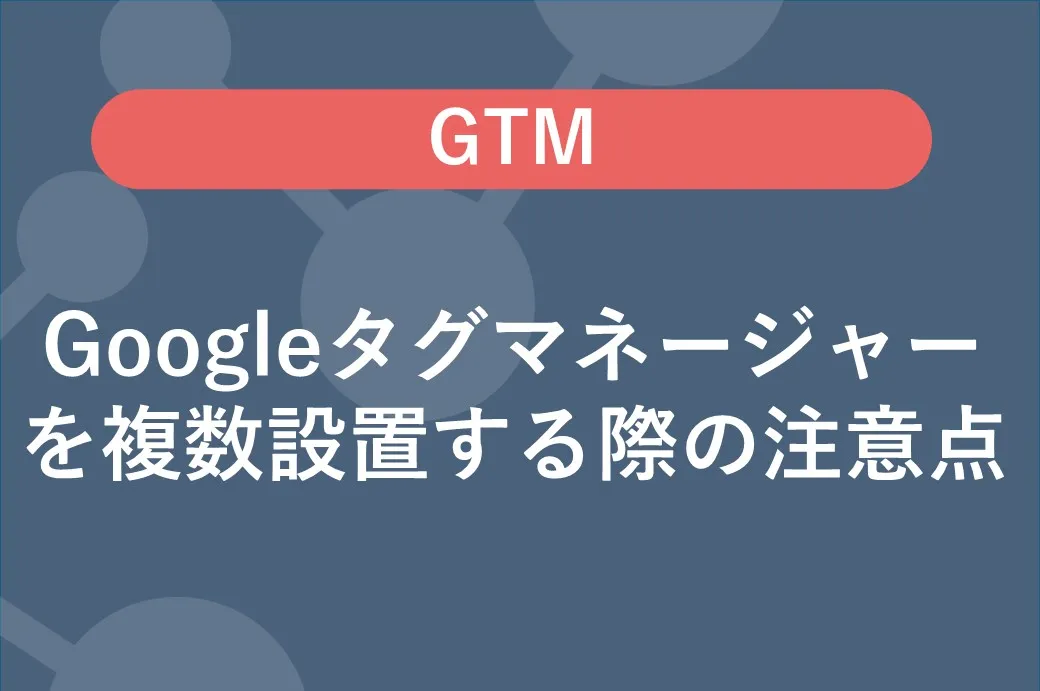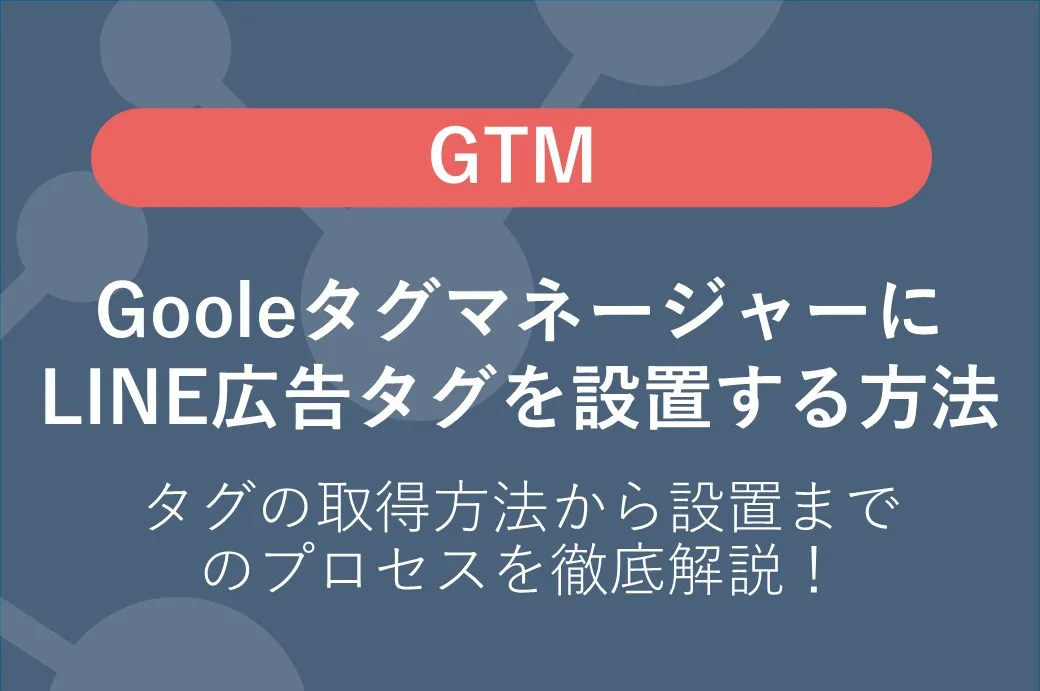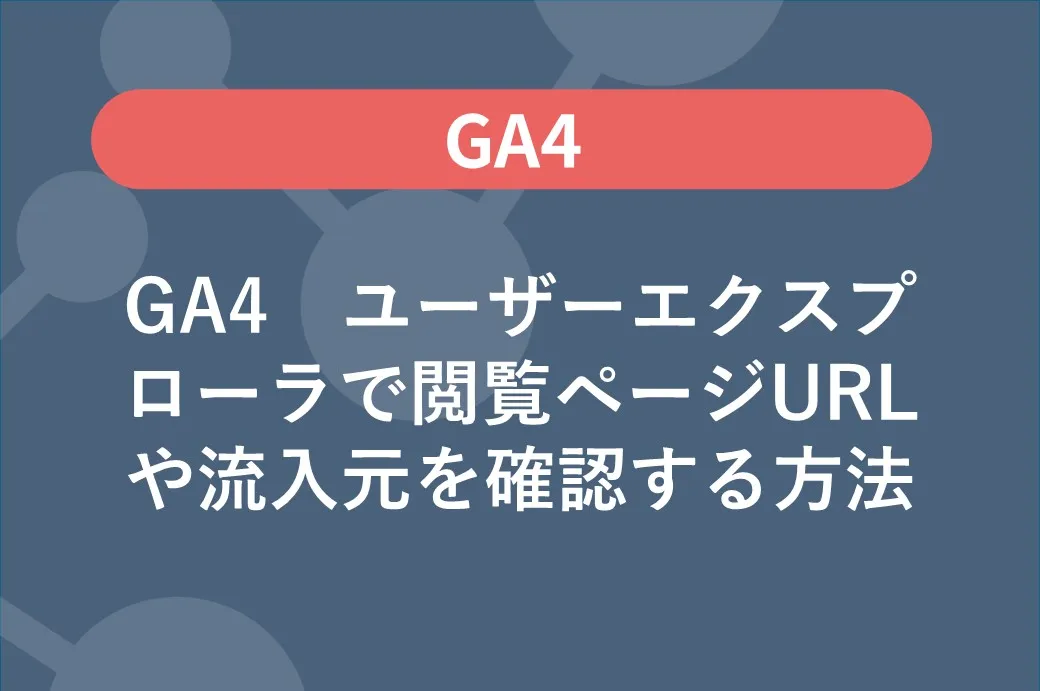
目次
GA4の探索レポートにあるユーザーエクスプローラを活用すると、ウェブサイト内でユーザーがどのような行動をしたのかを把握することができます。一般的なGA4レポートがユーザー行動の集計や平均を示すのに対し、ユーザーエクスプローラでは個々のユーザーがサイト内でどのような順番で、どのようなアクションを取ったのかを時系列で確認することができます。
しかしながら、以前のユニバーサルアナリティクスでは表示されていたユーザーが閲覧した具体的なページURLや流入元のチャネル情報が、GA4のデフォルトでのユーザーエクスプローラでは確認することができなくなっています。
そこで、この記事ではユーザーエクスプローラを使って、ユーザーが閲覧したページURLや流入元のチャネルを確認する具体的な方法を解説します。
ユーザーエクスプローラとは?

ユーザーエクスプローラは、GA4の探索レポート機能の一つで、先に述べたように個々のユーザー単位でウェブサイト内での行動を確認することが出来るツールです。
レポートは時系列で訪問時間も記録されていますので、いつウェブサイトに訪問し、訪問後にどのように行動して、いつウェブサイトから離脱したのか、その一連の行動を確認することが出来ます。また、選択した期間内に複数回ウェブサイトに訪問したユーザーであれば、それぞれの訪問ごとの行動を確認することが出来ます。
そのためユーザーエクスプローラを活用すれば、一般的な集計データだけでは見えてこないユーザーの行動パターンやウェブサイト内における課題の手がかりを発見することが出来、ウェブサイトの改善や新しい施策のアイディアへと繋げることができるでしょう。
ユーザーエクスプローラへのアクセス方法

ユーザーエクスプローラは探索レポートからアクセスすることが出来ます。ここでは、ユーザーエクスプローラへのアクセス方法をキャプチャを交えて解説します。
① 左メニューから「探索」を選択する
ユーザーエクスプローラは探索レポート機能なので、まずは探索レポートへアクセスします。探索レポートへは、左メニューの「探索」をクリックします。
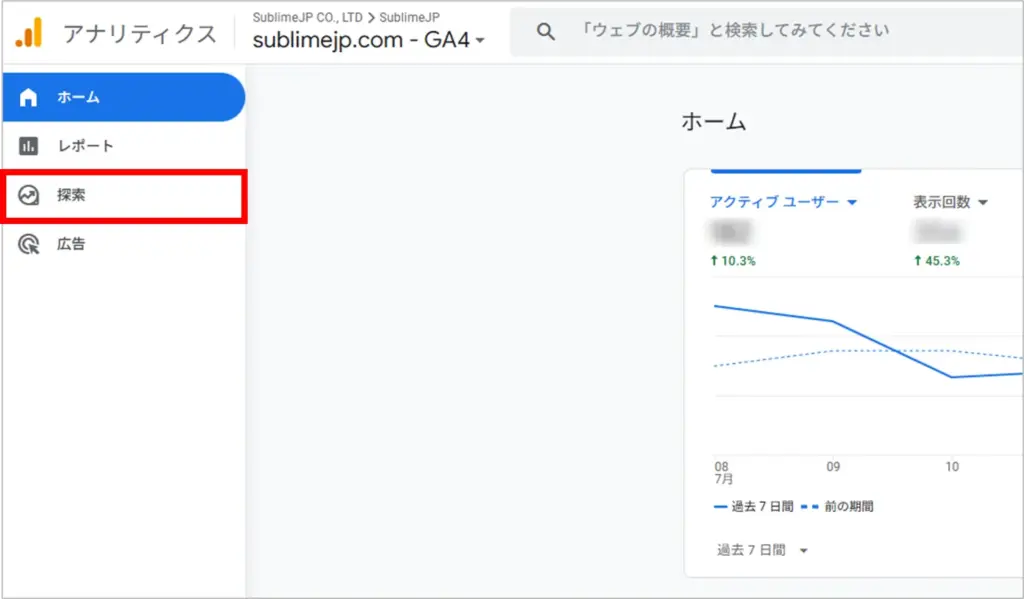
② テンプレートギャラリーから「ユーザーエクスプローラ」を選択する
探索レポート画面が開くと、画面の上部にいくつかのレポートテンプレートの画像が表示されています。画像の一番右側にテンプレートをスライドさせるボタンがあるので、2~3回ボタンをクリックすると「ユーザーエクスプローラ」の画像が表示されますので、この画像部分をクリックします。
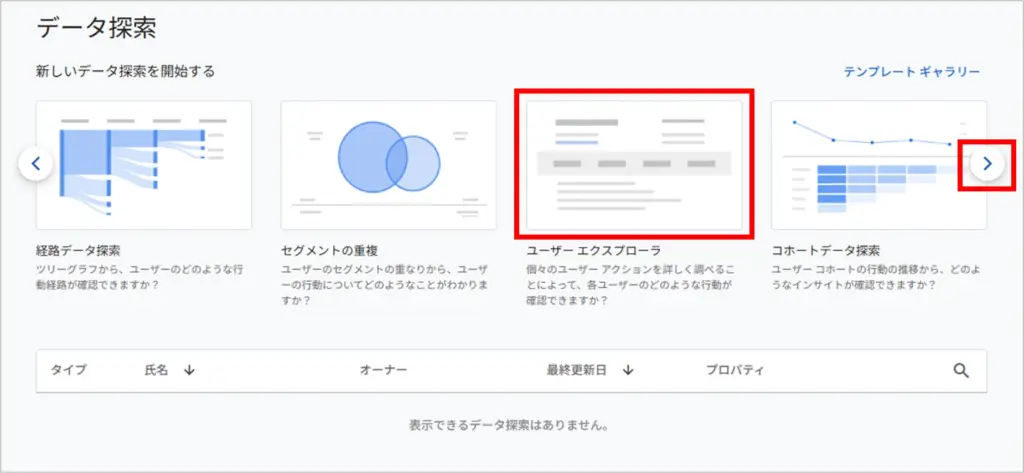
③ ユーザーエクスプローラが作成される
テンプレートの画像をクリックすると、ユーザーエクスプローラのレポート画面が表示されます。
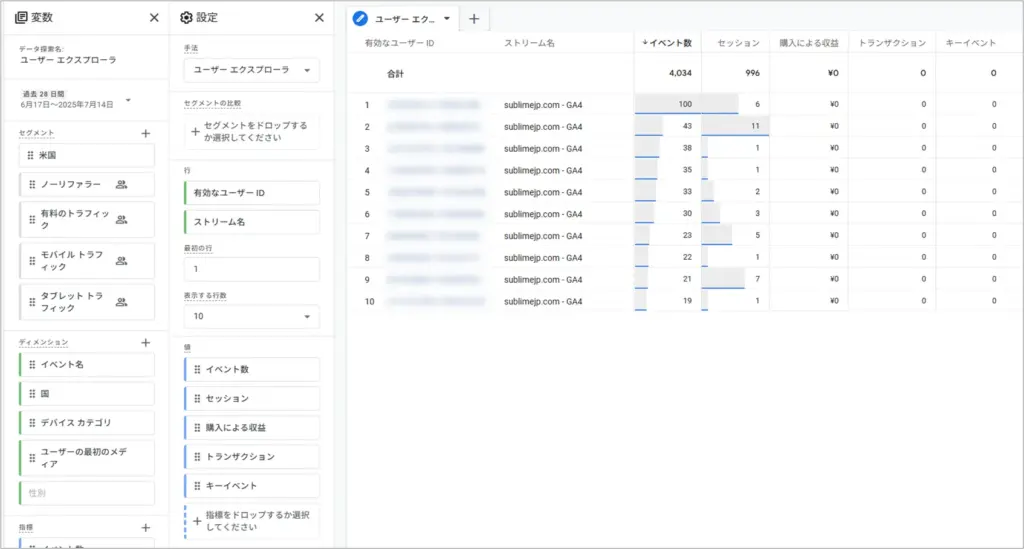
ユーザーエクスプローラで確認できること

ユーザーエクスプローラでは、「ユーザーエクスプローラ」と「ユーザーアクティビティ」の2つのレポート画面を使用することが出来ます。
ユーザーエクスプローラ画面
ユーザーエクスプローラのレポート画面では、GA4でユーザーを個別に識別する「ユーザーID」ごとの期間中における各指標の数値を一覧で確認することが出来ます。
表示される指標は、「イベント数・セッション・購入による収益・トランザクション・キーイベント」の5つがデフォルトで表示されます。
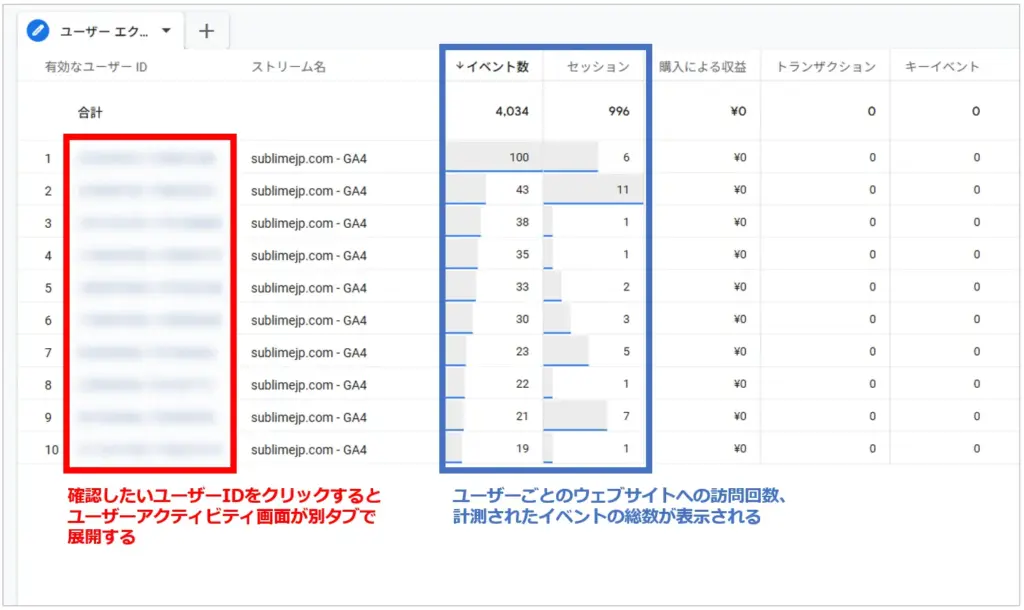
このレポート画面では、レポート期間中の各ユーザーのセッション回数と期間中に計測されたユーザーのイベント総数を確認することができます。ウェブサイト内の行動を確認したいユーザーの「ユーザーID」部分をクリックすることで、「ユーザーアクティビティ画面」を別タブで開くことができます。
ユーザーアクティビティ画面
ユーザーアクティビティ画面では、ユーザーがウェブサイトに訪問してから離脱するまでの行動を時系列で確認することが出来ます。ユーザー行動はイベントごとに記録されており、各イベントをクリックすると右側にウィンドウが表示され、そのイベントで記録されたパラメータを確認することが出来ます。
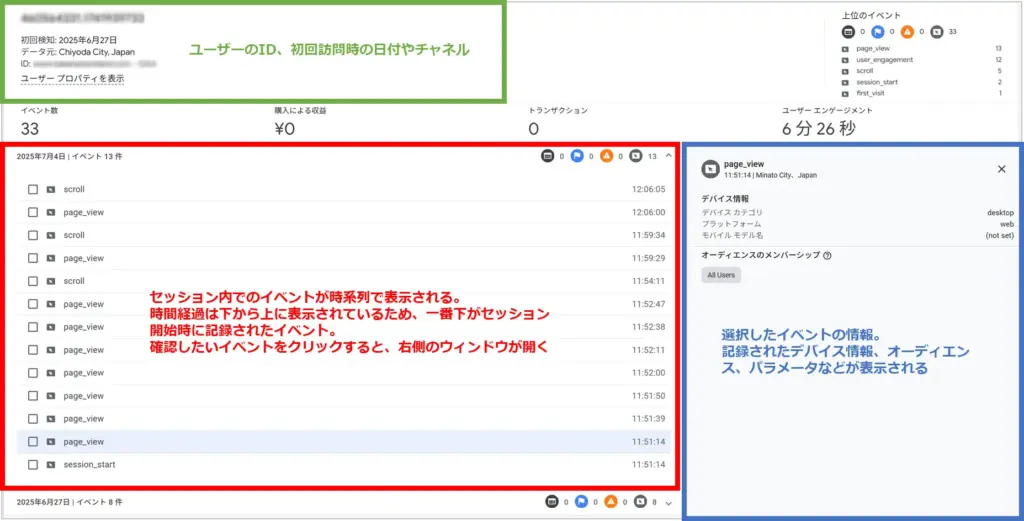
このレポート画面では、ユーザーのレポート期間内におけるウェブサイト内での行動を各セッション単位で確認することが出来ます。各セッションごとの行動は、上記画像の赤枠内に時系列で時間の古い順に下から上にイベントごとに表示されます。
各イベントの詳細を確認したい場合、イベント名をクリックすることで青枠部分が画面右側に展開し、そのイベントで計測された詳細な情報を確認することが出来ます。ただし、デフォルトの状態では上記画像のようにパラメータ情報は表示されないため、ページビューのイベントを展開してもページタイトルやページURLを確認することは出来ません。
セッション開始(session_start)時にどのチャネル経由で訪問したのか、ウェブページに訪問(page_view)にどのページを閲覧したのかを確認したい場合は、別途カスタムディメンションの設定が必要となります。
カスタムディメンションに確認したいパラメータを設定する

では早速、カスタムディメンションに必要なパラメータを設定していきましょう。
今回の記事では、ユーザーエクスプローラでユーザーの閲覧したページ情報と訪問してきたチャネル情報がメインとなりますので、その2点に関連するパラメータを設定していきます。
カスタムディメンションの追加方法
カスタムディメンションは、GA4の管理画面から追加することが出来ます。
管理画面は、GA4画面左下の「歯車マーク」をクリックすると展開できます。管理画面が開いたら、下記画像の赤枠部分、プロパティ設定の「データ表示 > カスタム定義」をクリックします。
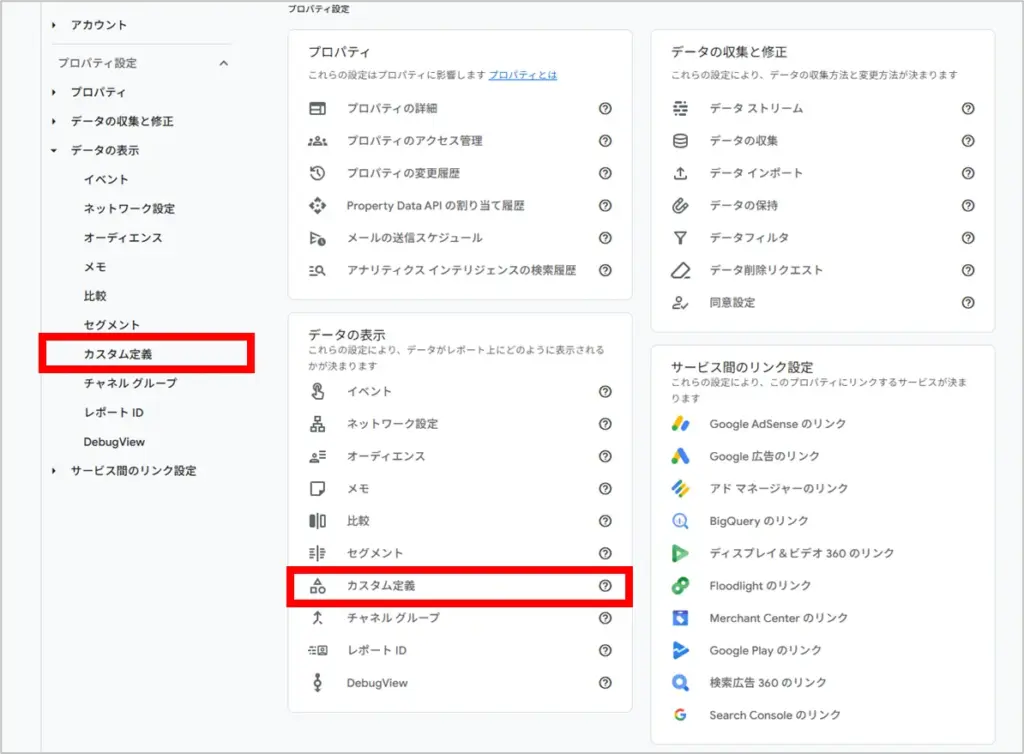
カスタム定義の画面が開いたら、右上の「カスタムディメンションを作成」ボタンをクリックすることで新しいカスタムディメンションを作成することが出来ます。
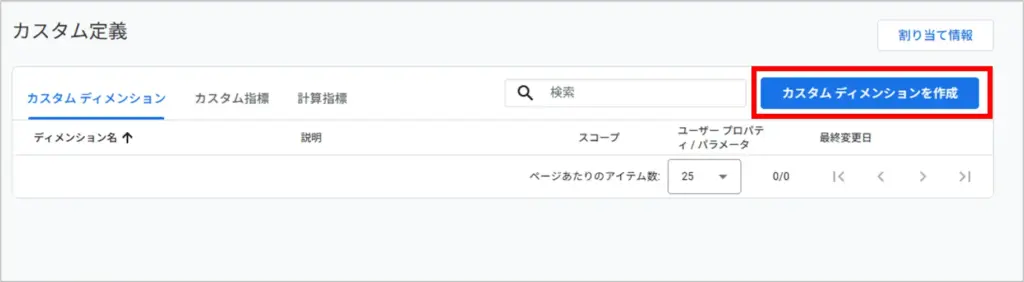
カスタムディメンションを作成する際は、「ディメンション名」「範囲」「イベントパラメータ」を設定する必要があります。「説明」の入力は任意のため、必ずしも入力する必要はありません。
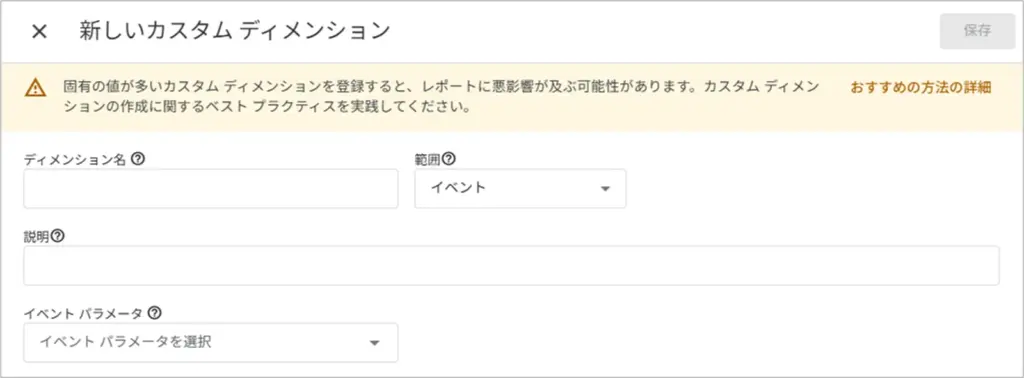
| 項目名 | 必須 | 概要 |
|---|---|---|
| ディメンション名 | 必須 | レポートで使用する際のディメンション名を入力します。自分以外も使用することを想定して、分かりやすい名前をつけるようにしましょう |
| 範囲 | 必須 | カスタムディメンションのスコープを決定します。 イベント・ユーザー・項目(アイテム)の3つから選択します。 |
| 説明 | 任意 | 設定したカスタムディメンションの内容について、任意で入力することが出来ます。 |
| イベント パラメータ | 必須 | カスタムディメンションに使用するイベントパラメータを入力します。基本的なパラメータはプルダウンで表示されます。プルダウン内に表示されない場合は、直接パラメータを入力します。 |
カスタムディメンションの上限数
カスタムディメンションには作成できる上限数が定められています。1つのプロパティで作成できる上限は、ユーザー単位(ユーザースコープ)が25個、イベント単位(イベントスコープ)が50個、商品単位(アイテムスコープ)が10個まで、となっています。
画面右上の「割り当て情報」ボタンをクリックすると、現在の作成状況を確認することが出来ます。
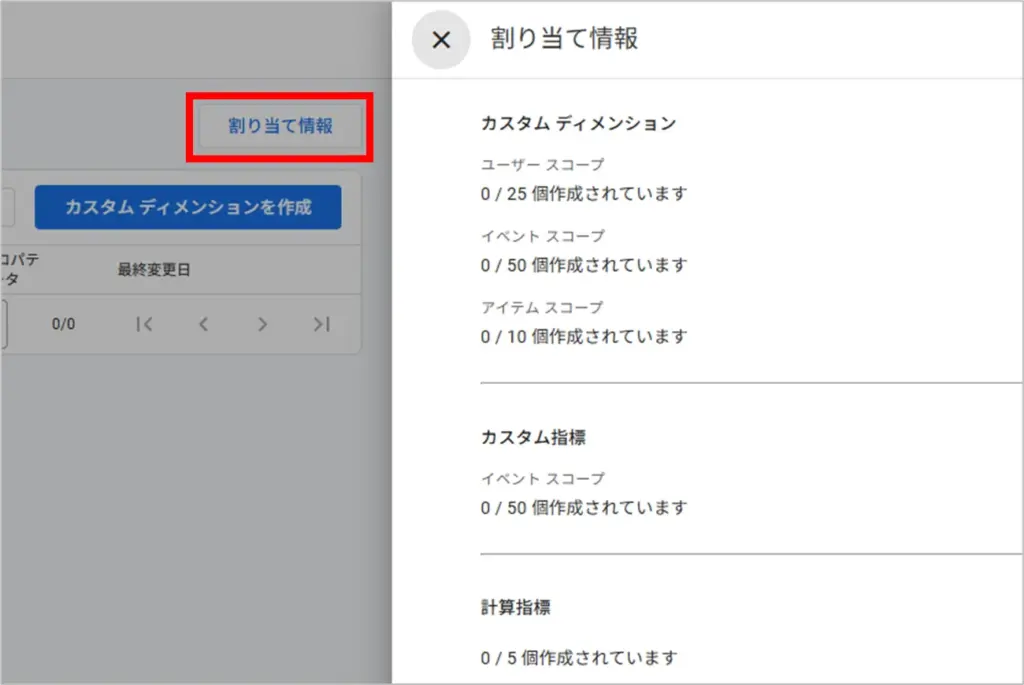
閲覧したページに関連するカスタムディメンションを作成する
作成方法が分かったところで、早速カスタムディメンションを作成していきます。
まずは、ユーザーが閲覧したページ情報に関するカスタムディメンションを作成します。閲覧したページ情報としては、ページURLとページタイトルは取得しておきたいところです。ですので、今回はページURL(page_location)とページタイトル(page_title)のパラメータを追加します。
● 入力例:ページURL(イベント パラメータ:page_location)
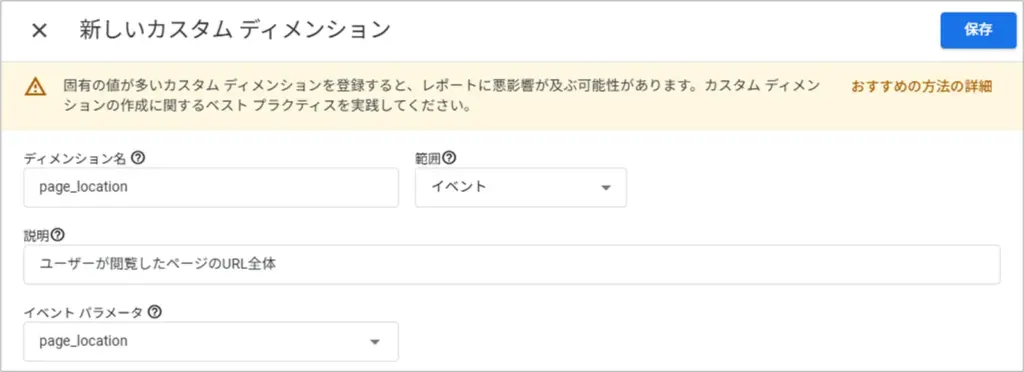
ページURLには、パラメータ「page_location」を使用します。ページのURL全体の値が表示されるため、パラメータ(?)やフラグメント(#)の付いたURLでも確認することが出来ます。
閲覧したページに関連するカスタムディメンションでオススメなものは下記のとおりです。次に説明する流入元と合わせて、そのページにトラフィックを送り込んだページを確認するために、直前のページを確認することのできるリファラ情報(page_referrer)も合わせて設定しておくと便利です。
| ディメンション名 | 範囲 | イベントパラメータ | 説明 |
|---|---|---|---|
| page_location | イベント | page_location | ユーザーが閲覧したページのURL全体 |
| page_title | イベント | page_title | ユーザーが閲覧したページのページタイトル |
| page_referrer | イベント | page_referrer | ページへ流入する経路となった直前のページ |
流入元に関連するカスタムディメンションを作成する
流入元(トラフィックソース)に関連するカスタムディメンションを作成します。
ここでは、トラフィック関連のレポートでおなじみの参照元、メディア、キャンペーンに該当するパラメータをそれぞれ使用してカスタムディメンションを作成していきます。
流入元を確認するためにオススメなカスタムディメンションは下記のとおりです。
| ディメンション名 | 範囲 | イベントパラメータ | 説明 |
|---|---|---|---|
| source | イベント | source | 流入経路の参照元 |
| medium | イベント | medium | 流入経路のメディア |
| campaign | イベント | campaign | 流入経路のキャンペーン |
流入元に関するカスタムディメンションは、広告などに付与するUTMパラメータで見慣れたイベントパラメータを使用するので、それぞれの意味は理解しやすいのではないかと思います。
カスタムディメンションの値は設定した時点から確認することが可能となります。遡って値を確認することは出来ないため、レポートする期間は設定した日以降を選択するようにしましょう。
カスタムディメンションでユーザー行動を確認する

探索レポートにデータが反映されるまでは2日ほどかかるため、カスタムディメンションを設定してから2日ほど待ってから実際にデータを確認してみましょう。
カスタムディメンションの値を確認するためには、ユーザーアクティビティ画面を使用します。
イベント「session_start」で流入元を確認する
流入元を確認する場合は、セッション開始を検知するイベント「session_start」を選択します。
セッションが開始された時点で記録された「参照元(source)・メディア(medium)」の値を確認することで、そのユーザーがどの経路から訪問したのかを知ることが出来ます。
広告施策等で「utm_campaign」パラメータを付与していた場合は、「キャンペーン(campaign)」の値を確認することでより詳細な経路を確認することが出来ます。
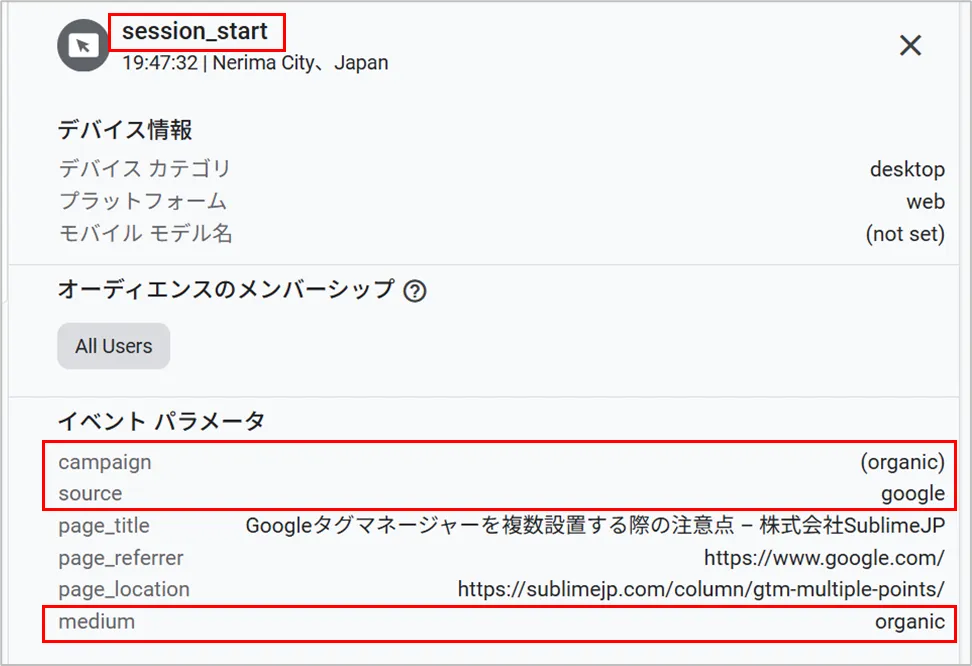
イベント「session_start」に記録されている「page_location」のページがランディングページとなります。記録されたイベントが「page_view」ではなく「session_start」なので、ランディングページの表示回数を確認する指標が「表示回数」ではなく「セッション」であるのはこのためです。
イベント「page_view」で閲覧したページを確認する
閲覧したページの情報はイベント「page_view」を選択します。
このイベントで記録されている「ページ(page_location)・ページタイトル(page_title)」を時系列で確認していくことで、ユーザーがウェブサイト内でどのようなページ遷移を辿ったのかを把握することが出来ます。
まとめ
ユーザーエクスプローラは、非常に優れたレポート機能ですが、目的に応じて、カスタムディメンションを追加していくことで、より詳細なユーザーのサイト内行動を知ることができるようになります。今回紹介した以外にも、カスタムディメンションに追加すると便利なパラメータはたくさんありますので、目的に合わせてぜひ活用してみてください。
今回ご紹介した内容が、皆さんのビジネスの成果につながる一助となりましたら幸いです。
株式会社SublimeJPでは、GA4の設定・運用支援を行っております。もし、GA4について何かお困りのことやご不明な点がございましたら、お気軽にお問い合わせください。